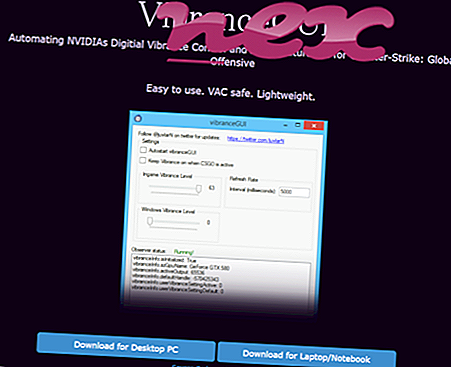Protsess, mida tuntakse kui Updater või Optimizer Pro - arvuti puhastamine kuulub tarkvara Optimizer Pro või PC Utilities Software tarkvarale.
Kirjeldus: OptimizerPro.exe pole Windowsi jaoks hädavajalik ja põhjustab sageli probleeme. OptimizerPro.exe asub alamkaustas "C: \" - tavaline on C: \ või C: \ ProgramData \ CloudSoft \ OptimizerPro \ . Windows 10/8/7 / XP teadaolevad failisuurused on 348 160 baiti (48% kõigist esinemistest), 233 472 baiti ja veel 7 varianti.
OptimizerPro.exe ei ole Windowsi süsteemifail. Programm pole nähtav. Faili autori kohta andmed puuduvad. OptimizerPro.exe suudab rakendusi jälgida. Seetõttu on tehniline turvalisuse reiting 54% ohtlik, kuid lugege ka kasutajate ülevaateid.
Selle variandi desinstallimine: teil on võimalus teha järgmist:
- küsige abi klienditoelt
- eemaldage programm ohutult, kasutades PC Utilities Software Limited või OptimizerPro desinstalli programmi (juhtpaneel ⇒ programmi desinstallige)
Kui OptimizerPro.exe asub kasutaja profiilikausta alamkaustas, on turvatase 51% ohtlik . Faili suurus on 348 160 baiti (42% kõigist esinemistest), 233 472 baiti, 540 160 baiti või 5 971 960 baiti. Programmil pole nähtavat akent. Fail ei ole Windowsi põhifail. Programmi pole kirjeldatud. OptimizerPro.exe suudab rakendusi jälgida.
Selle variandi desinstallimine: teil on võimalus programm ohutult eemaldada, kasutades programmi OptimizerPro või PC Utilities Software Limited desinstallimisprogrammi (juhtpaneel ⇒ Programmi desinstallida).Tähtis: kontrollige oma arvutis OptimizerPro.exe protsessi, et näha, kas see on oht. Kui Updater on teie brauseri otsimootorit ja avalehte muutnud, saate brauseri vaikeseaded taastada järgmiselt:
Lähtestage brauseri vaikeseaded Internet Explorer jaoks ▾
- Vajutage Internet Exploreris menüü Tööriistad klahvikombinatsiooni Alt + X.
- Klõpsake Interneti-suvandid .
- Klõpsake vahekaarti Täpsemalt .
- Klõpsake nuppu Lähtesta ....
- Lubage suvandi Kustuta isiklikud sätted .
- Kopeerige chrome: // settings / resetProfileSettings oma Chrome'i brauseri aadressiribale.
- Klõpsake nuppu Lähtesta .
- Kopeerimine kohta: tugi oma Firefoxi brauseri aadressiribale.
- Klõpsake käsul Värskenda Firefoxi .
Järgmised programmid on osutunud ka sügavama analüüsi jaoks kasulikuks: turbeülesannete haldur uurib teie arvutis aktiivset OptimizerPro protsessi ja ütleb teile selgelt, mida see teeb. Malwarebytes'i tuntud B pahavaravastane tööriist annab teada, kui teie arvutis olev OptimizerPro.exe kuvab tüütuid reklaame, aeglustades seda. Seda tüüpi soovimatut reklaamvara ei peeta mõnes viirusetõrjetarkvaras viiruseks ja seetõttu pole seda puhastamiseks märgitud.
Puhas ja korras arvuti on arvutiprobleemide vältimise põhinõue. See tähendab pahavara skannimist, kõvaketta puhastamist, kasutades 1 cleanmgr ja 2 sfc / scannow, 3 desinstallida enam neid programme, mida te enam ei vaja, Autostarti programmide kontrollimist (kasutades 4 msconfig) ja Windowsi 5 automaatse värskenduse lubamist. Ärge unustage alati perioodilisi varukoopiaid teha või vähemalt taastamispunkte seada.
Kui peaks ilmnema tegelik probleem, proovige meelde tuletada viimati tehtud toimingut või viimast, mille te installisite enne, kui probleem esimest korda ilmnes. Probleemi põhjustavate protsesside tuvastamiseks kasutage käsku 6 resmon. Isegi tõsiste probleemide korral, selle asemel, et Windowsi uuesti installida, peaksite parem installima või Windows 8 ja uuemate versioonide korral parandama käsku 7 DISM.exe / Online / Cleanup-image / Restorehealth. See võimaldab teil opsüsteemi parandada ilma andmeid kaotamata.
atchk.exe winfldrv.sys ss3devprops.dll OptimizerPro.exe sppextcomobjpatcher.exe skdaemon.exe ntuneservice.exe udservice.exe dlprotectsvc.exe yandexdisk2.exe webkit2webprocess.exe